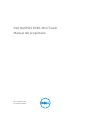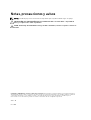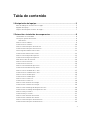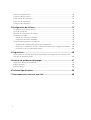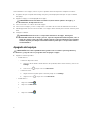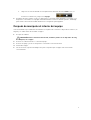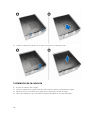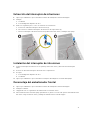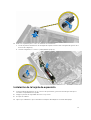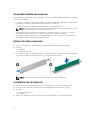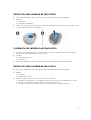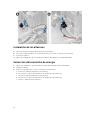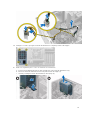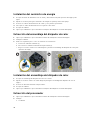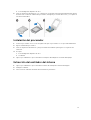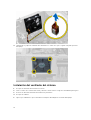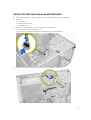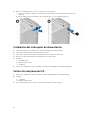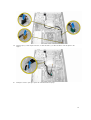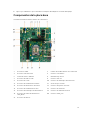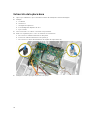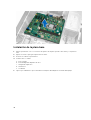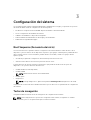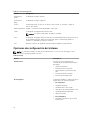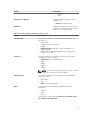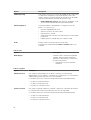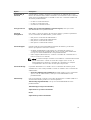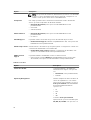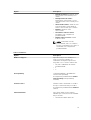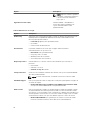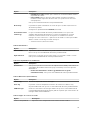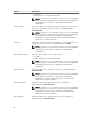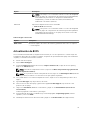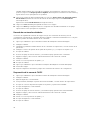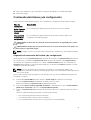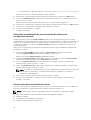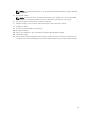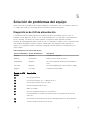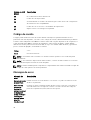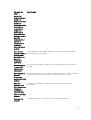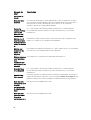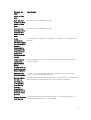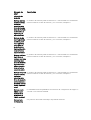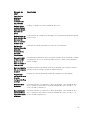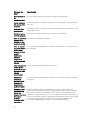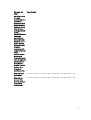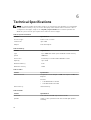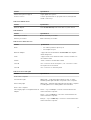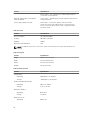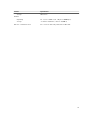Dell OptiPlex 3020-Mini Tower
Manual del propietario
Modelo reglamentario: D15M
Tipo reglamentario: D15M001

Notas, precauciones y avisos
NOTA: Una NOTA proporciona información importante que le ayuda a utilizar mejor su equipo.
PRECAUCIÓN: Una PRECAUCIÓN indica la posibilidad de daños en el hardware o la pérdida de
datos, y le explica cómo evitar el problema.
AVISO: Un mensaje de AVISO indica el riesgo de daños materiales, lesiones corporales o incluso la
muerte.
Copyright © 2015 Dell Inc. Todos los derechos reservados. Este producto está protegido por leyes internacionales y
de los Estados Unidos sobre los derechos de autor y la protección intelectual. Dell
™
y el logotipo de Dell son marcas
comerciales de Dell Inc. en los Estados Unidos y en otras jurisdicciones. El resto de marcas y nombres que se
mencionan en este documento, puede ser marcas comerciales de las compañías respectivas.
2013 - 10
Rev. A00

Tabla de contenido
1 Manipulación del equipo..................................................................................... 5
Antes de trabajar en el interior de su equipo....................................................................................... 5
Apagado del equipo.............................................................................................................................. 6
Después de manipular el interior del equipo....................................................................................... 7
2 Extracción e instalación de componentes.......................................................8
Herramientas recomendadas............................................................................................................... 8
Descripción general del sistema...........................................................................................................8
Vista interior ....................................................................................................................................8
Extracción de la cubierta.......................................................................................................................9
Instalación de la cubierta.................................................................................................................... 10
Extracción del interruptor de intrusiones........................................................................................... 11
Instalación del interruptor de intrusiones...........................................................................................11
Desmontaje del embellecedor frontal................................................................................................ 11
Instalación del embellecedor frontal..................................................................................................12
Extracción de la tarjeta de expansión.................................................................................................12
Instalación de la tarjeta de expansión.................................................................................................13
Guías del módulo de memoria........................................................................................................... 14
Extracción de la memoria................................................................................................................... 14
Instalación de la memoria...................................................................................................................14
Extracción de la batería de tipo botón............................................................................................... 15
Instalación de la batería de tipo botón...............................................................................................15
Extracción de la unidad de disco duro............................................................................................... 15
Instalación de la unidad de disco duro...............................................................................................16
Extracción de la unidad óptica............................................................................................................16
Instalación de la unidad óptica........................................................................................................... 17
Extracción de los altavoces.................................................................................................................17
Instalación de los altavoces................................................................................................................ 18
Extracción del suministro de energía................................................................................................. 18
Instalación del suministro de energía................................................................................................ 20
Extracción del ensamblaje del disipador de calor.............................................................................20
Instalación del ensamblaje del disipador de calor.............................................................................20
Extracción del procesador..................................................................................................................20
Instalación del procesador..................................................................................................................21
Extracción del ventilador del sistema................................................................................................. 21
Instalación del ventilador del sistema................................................................................................ 22
Extracción del interruptor de alimentación....................................................................................... 23
Instalación del interruptor de alimentación.......................................................................................24
3

Extracción del panel de E/S................................................................................................................24
Instalación del panel de E/S................................................................................................................26
Componentes de la placa base.......................................................................................................... 27
Extracción de la placa base................................................................................................................ 28
Instalación de la placa base................................................................................................................30
3 Configuración del sistema................................................................................ 31
Boot Sequence (Secuencia de inicio)................................................................................................. 31
Teclas de navegación..........................................................................................................................31
Opciones de configuración del sistema............................................................................................ 32
Actualización de BIOS ........................................................................................................................41
Borrado de contraseñas olvidadas............................................................................................... 42
Preparación de la memoria CMOS...............................................................................................42
Contraseña del sistema y de configuración...................................................................................... 43
Asignación de contraseña del sistema y de configuración.........................................................43
Eliminación o modificación de una contraseña del sistema y de configuración existente.......44
Desactivación de la contraseña del sistema................................................................................ 44
4 Diagnósticos........................................................................................................46
Enhanced Pre-boot System Assessment (ePSA) Diagnostics (Diagnósticos de evaluación del
arranque de sistema mejorado)..........................................................................................................46
5 Solución de problemas del equipo..................................................................47
Diagnósticos de LED de alimentación............................................................................................... 47
Código de sonido............................................................................................................................... 48
Mensajes de error................................................................................................................................48
6 Technical Specifications................................................................................... 56
7 Cómo ponerse en contacto con Dell..............................................................60
4

1
Manipulación del equipo
Antes de trabajar en el interior de su equipo
Aplique las pautas de seguridad siguientes para ayudar a proteger el equipo contra posibles daños y para
garantizar su seguridad personal. A menos que se especifique lo contrario, para cada procedimiento
incluido en este documento se presuponen las condiciones siguientes:
• Ha leído la información sobre seguridad que venía con su equipo.
• Se puede cambiar un componente o, si se ha adquirido por separado, instalarlo al realizar el
procedimiento de extracción en orden inverso.
AVISO: Desconecte todas las fuentes de energía antes de abrir la cubierta o los paneles del
equipo. Una vez que termine de trabajar en el interior del equipo, vuelva a colocar todas las
cubiertas, paneles y tornillos antes de conectarlo a la fuente de alimentación.
AVISO: Antes de iniciar cualquiera de los procedimientos descritos en esta sección, lea la
información de seguridad enviada con su equipo. Para obtener información adicional sobre
prácticas recomendadas, visite la página principal de la Regulación de cumplimiento en
www.dell.com/regulatory_compliance .
PRECAUCIÓN: Muchas de las reparaciones deben ser realizadas únicamente por un técnico de
servicio autorizado. El usuario debe llevar a cabo únicamente las tareas de solución de problemas
y las reparaciones sencillas autorizadas en la documentación del producto o indicadas por el
personal de servicio y de asistencia en línea o telefónica. La garantía no cubre los daños
ocasionados por reparaciones que Dell no haya autorizado. Lea y siga las instrucciones de
seguridad que se incluyen con el producto.
PRECAUCIÓN: Para evitar descargas electrostáticas, toque tierra mediante el uso de un brazalete
antiestático o toque periódicamente una superficie metálica no pintada como por ejemplo, un
conector de la parte posterior del equipo.
PRECAUCIÓN: Manipule los componentes y las tarjetas con cuidado. No toque los componentes
ni los contactos de las tarjetas. Sujete la tarjeta por los bordes o por el soporte de montaje
metálico. Sujete un componente, como un procesador, por sus bordes y no por sus patas.
PRECAUCIÓN: Al desconectar un cable, tire del conector o de la lengüeta de tiro, no tire
directamente del cable. Algunos cables tienen conectores con lengüetas de bloqueo; si va a
desconectar un cable de este tipo, antes presione las lengüetas de bloqueo. Mientras tira de los
conectores, manténgalos bien alineados para evitar que se doblen las patas. Además, antes de
conectar un cable, asegúrese de que los dos conectores estén orientados y alineados
correctamente.
NOTA: Es posible que el color del equipo y de determinados componentes tengan un aspecto
distinto al que se muestra en este documento.
5

Para evitar daños en el equipo, realice los pasos siguientes antes de empezar a manipular su interior.
1. Asegúrese de que la superficie de trabajo sea plana y esté limpia para evitar que se raye la cubierta
del equipo.
2. Apague el equipo (consulte Apagado del equipo).
PRECAUCIÓN: Para desenchufar un cable de red, desconéctelo primero del equipo y, a
continuación, del dispositivo de red.
3. Desconecte todos los cables de red del equipo.
4. Desconecte su equipo y todos los dispositivos conectados de las tomas de alimentación eléctrica.
5. Mantenga pulsado el botón de encendido con el equipo desenchufado para conectar a tierra la placa
base.
6. Extraiga la cubierta.
PRECAUCIÓN: Antes de tocar los componentes del interior del equipo, descargue la
electricidad estática de su cuerpo; para ello, toque una superficie metálica sin pintar, como el
metal de la parte posterior del equipo. Mientras trabaja, toque periódicamente una superficie
metálica sin pintar para disipar la electricidad estática y evitar que los componentes internos
resulten dañados.
Apagado del equipo
PRECAUCIÓN: Para evitar la pérdida de datos, guarde todos los archivos que tenga abiertos y
ciérrelos, y salga de todos los programas antes de apagar el equipo.
1. Apague el sistema operativo:
• En Windows 8:
– si utiliza un dispositivo táctil:
a. Deslice el dedo desde el borde derecho de la pantalla, abra el menú charms y seleccione
Settings.
b. Seleccione el y luego seleccione Shut down
– si utiliza un ratón:
a. Diríjalo hacia la esquina superior derecha y haga clic en Settings.
b. Haga clic en el y luego seleccione Shut down
• En Windows 7:
1. Haga clic en Iniciar .
2. Haga clic en Shut Down.
o
1. Haga clic en Iniciar .
6

2. Haga clic en la flecha situada en la esquina inferior derecha del menú Iniciar como se
muestra a continuación y haga clic en Apagar.
2. Asegúrese de que el equipo y todos los dispositivos conectados estén apagados. Si el equipo y los
dispositivos conectados no se apagan automáticamente al cerrar el sistema operativo, mantenga
presionado el botón de encendido durante unos 6 segundos para apagarlos.
Después de manipular el interior del equipo
Una vez finalizado el procedimiento de instalación, asegúrese de conectar los dispositivos externos, las
tarjetas y los cables antes de encender el equipo.
1. Coloque la cubierta.
PRECAUCIÓN: Para conectar un cable de red, enchúfelo primero en el dispositivo de red y,
después, en el equipo.
2. Conecte los cables telefónicos o de red al equipo.
3. Conecte el equipo y todos los dispositivos conectados a la toma eléctrica.
4. Encienda el equipo.
5. De ser necesario, ejecute Dell Diagnostics para comprobar que el equipo esté funcionando
correctamente.
7

2
Extracción e instalación de componentes
Esta sección ofrece información detallada sobre cómo extraer o instalar los componentes de su equipo.
Herramientas recomendadas
Los procedimientos de este documento podrían requerir el uso de las siguientes herramientas:
• Un pequeño destornillador de cabeza plana
• Un destornillador Phillips
• Un objeto puntiagudo de plástico
Descripción general del sistema
La siguiente figura muestra la vista interior de la Mini Tower después de extraer la cubierta de la base. Las
leyendas muestran nombres y la distribución de los componentes dentro del equipo.
Vista interior
1. Unidad de disco duro
2. Tarjeta de expansión
3. Interruptor de intrusiones
4. Unidad de fuente de alimentación
5. Embellecedor frontal
8

6. Altavoz
1. Módulo de memoria
2. Placa base
3. Unidad óptica
4. Panel de E/S frontal
5. Celda del espesor de una moneda
6. Refrigerador de CPU
7. Ventilador del sistema
Extracción de la cubierta
1. Siga los procedimientos que se describen en Antes de manipular el interior del equipo.
2. Quite los tornillos de mariposa que fijan la cubierta al equipo. Deslice la cubierta.
9

3. Levante la cubierta hacia arriba con un ángulo de 45 grados y retírela del equipo.
Instalación de la cubierta
1. Coloque la cubierta sobre el equipo.
2. Deslice la cubierta hacia la parte frontal del chasis hasta que queda completamente encajada.
3. Apriete el tornillo en el sentido de las agujas del reloj para fijar la cubierta del equipo.
4. Siga los procedimientos que se describen en Después de trabajar en el interior del equipo.
10

Extracción del interruptor de intrusiones
1. Siga los procedimientos que se describen en Antes de manipular el interior del equipo.
2. Extraiga:
a. la cubierta
b. el ensamblaje del disipador de calor
3. Realice los siguientes pasos como se muestran en la ilustración.
a. Presione el cable del interruptor de intrusiones [1].
b. Desconecte el cable del interruptor de intrusiones de la placa base [2].
c. Deslice el interruptor de intrusiones hacia la parte inferior del chasis y extráigalo del equipo.
Instalación del interruptor de intrusiones
1. Inserte el interruptor de intrusiones en la parte posterior del chasis y deslícela hacia afuera para
fijarla.
2. Conecte el cable del interruptor de intrusiones a la placa base.
3. Coloque:
a. el ensamblaje del disipador de calor
b. la cubierta
4. Siga los procedimientos que se describen en Después de trabajar en el interior del equipo.
Desmontaje del embellecedor frontal
1. Siga los procedimientos que se describen en Antes de manipular el interior del equipo.
2. Extraiga la cubierta.
3. Haga palanca en los sujetadores del embellecedor frontal del chasis.
4. Gire el embellecedor fuera del equipo para liberar los ganchos en el borde opuesto del embellecedor
del chasis. Luego levante el chasis y extraiga el embellecedor frontal del equipo.
11

Instalación del embellecedor frontal
1. Inserte los ganchos a través del borde inferior del embellecedor frontal en las ranuras del chasis
frontal.
2. Empuje el embellecedor hacia el equipo para enganchar los sujetadores del embellecedor frontal
hasta que éstos encajen en su lugar.
3. Coloque la cubierta.
4. Siga los procedimientos que se describen en Después de trabajar en el interior del equipo.
Extracción de la tarjeta de expansión
1. Siga los procedimientos que se describen en Antes de manipular el interior del equipo.
2. Extraiga la cubierta.
3. Realice los siguientes pasos como se muestran en la ilustración: y
a. Pulse la ficha [1].
b. Tire hacia arriba del pasador de retención de la tarjeta [2].
12

4. Realice los siguientes pasos como se muestran en la ilustración.
a. Tire de la palanca de liberación de la tarjeta de expansión hasta soltar la lengüeta de fijación de la
muesca de la tarjeta [1].
b. Levante la tarjeta de su conector y extráigala del equipo [2].
Instalación de la tarjeta de expansión
1. Inserte la tarjeta de expansión en el conector de la placa base y presione hacia abajo hasta que se
encuentre completamente acoplada.
2. Empuje el pasador de seguridad de nuevo a su posición.
3. Coloque la cubierta.
4. Siga los procedimientos que se describen en Después de trabajar en el interior del equipo.
13

Guías del módulo de memoria
Para garantizar un rendimiento óptimo del equipo, observe las pautas generales siguientes al configurar
la memoria del sistema:
• Los módulos de memoria de tamaños distintos se pueden combinar (por ejemplo, de 2 GB y 4 GB),
pero todos los canales ocupados deben tener la misma configuración.
• Los módulos de memoria deben instalarse empezando con el primer zócalo.
NOTA: Los zócalos de memoria en el equipo pueden etiquetarse de manera diferente según la
configuración del hardware. Por ejemplo, A1, A2 o 1,2,3.
• Si se combinan módulos de memoria cuádruples con módulos duales o no duales, los módulos
cuádruples se deben instalar en los zócalos con las palancas de liberación blancas.
• Si se instalan módulos de memoria con velocidades distintas, todos los módulos funcionarán a la
velocidad del módulo de memoria más lento instalado.
Extracción de la memoria
1. Siga los procedimientos que se describen en Antes de manipular el interior del equipo.
2. Extraiga:
a. la cubierta
b. la tarjeta de expansión
3. Presione hacia abajo las lengüetas de retención de la memoria a cada lado del módulo de memoria,
y levante el módulo de memoria fuera de los conectores de la placa base.
NOTA: Extraiga la tarjeta de expansión para extraer el módulo de memoria.
Instalación de la memoria
1. Alinee la muesca en la tarjeta de memoria con la lengüeta en el conector de la placa base.
2. Presione en el módulo de memoria hasta que las lengüetas vuelvan a fijarla en su lugar.
3. Coloque:
a. la tarjeta de expansión
b. la cubierta
4. Siga los procedimientos que se describen en Después de trabajar en el interior del equipo.
14

Extracción de la batería de tipo botón
1. Siga los procedimientos que se describen en Antes de manipular el interior del equipo.
2. Extraiga:
a. la cubierta
b. las tarjetas de expansión
3. Presione el seguro de liberación hacia el exterior de la batería para que la batería se suelte del zócalo
y extraer la batería tipo botón del equipo.
Instalación de la batería de tipo botón
1. Coloque la batería de tipo botón en la ranura de la placa base y presione hasta que el pestillo de
liberación se mueva hacia atrás en su sitio y se fije.
2. Coloque:
a. la tarjeta de expansión
b. la cubierta
3. Siga los procedimientos que se describen en Después de trabajar en el interior del equipo.
Extracción de la unidad de disco duro
1. Siga los procedimientos que se describen en Antes de manipular el interior del equipo.
2. Extraiga:
a. la cubierta
b. Embellecedor frontal
3. Realice los siguientes pasos como se muestran en la ilustración.
a. Extraiga el cable de datos y el de alimentación de la parte posterior de la unidad de disco duro.
b. Presione las lengüetas del soporte de fijación azules hacia dentro [1].
c. Levante el soporte de la unidad de disco duro y sáquelo de su compartimienton [2].
15

4. Doble el soporte para unidades de disco duro y extraiga la unidad de disco duro del soporte.
Instalación de la unidad de disco duro
1. Inserte la unidad de disco duro en el soporte.
2. Presione las dos lengüetas de fijación hacia dentro y deslice el soporte para la unidad de disco duro
en el compartimento.
3. Conecte el cable de datos y el de alimentación a la parte trasera de la unidad de disco duro.
4. Coloque:
a. el embellecedor frontal
b. la cubierta
5. Siga los procedimientos que se describen en Después de trabajar en el interior del equipo.
Extracción de la unidad óptica
1. Siga los procedimientos que se describen en Antes de manipular el interior del equipo.
2. Extraiga:
a. la cubierta
b. Embellecedor frontal
3. Realice los siguientes pasos como se muestran en la ilustración.
a. Desconecte el cable de datos y el cable de alimentación de la parte posterior de la unidad óptica.
b. Deslice y sostenga el seguro de la unidad óptica para desbloquearla [1].
c. Saque la unidad óptica del equipo [2].
16

4. Repita el paso 3 para extraer la segunda unidad óptica (si la hay).
Instalación de la unidad óptica
1. Empuje la unidadóptica desde la parte frontal hacia la parte posterior del equipo hasta que sea
sujetada por el pestillo de la unidad óptica.
2. Conecte el cable de datos y el de alimentación a la parte posterior de la unidad óptica.
3. Coloque el embellecedor frontal.
4. Coloque la cubierta.
5. Siga los procedimientos que se describen en Después de trabajar en el interior del equipo.
Extracción de los altavoces
1. Siga los procedimientos que se describen en Antes de manipular el interior del equipo.
2. Extraiga la cubierta.
3. Realice los siguientes pasos como se muestran en la ilustración.
a. Desconecte el cable de la placa base [1].
b. Desconecte el cable de los altavoces de la placa base [2].
c. Presione la lengüeta de fijación del altavoz [3].
d. Deslice el altavoz hacia arriba para extraerlo [4].
17

Instalación de los altavoces
1. Deslice el altavoz hacia abajo dentro de la ranura para fijarlo.
2. Enrosque el cable del altavoz en el sujetador de chasis y conecte el cable del a la placa base.
3. Coloque la cubierta.
4. Siga los procedimientos que se describen en Después de trabajar en el interior del equipo.
Extracción del suministro de energía
1. Siga los procedimientos que se describen en Antes de manipular el interior del equipo.
2. Extraiga la cubierta.
3. Realice los siguientes pasos como se muestran en la ilustración.
a. Presione el cable de alimentación de 4 patas [1].
b. Desconecte los cables de alimentación de 4 patas de la placa base [2].
c. Presione el cable de alimentación de 8 patas [3].
d. Desconecte los cables de alimentación de 8 patas de la placa base [4].
e. Saque los cables de la placa base [5].
18

4. Extraiga los tornillos que fijan la fuente de alimentación a la parte posterior del equipo.
5. Realice los siguientes pasos como se muestran en la ilustración.
a. Presione la lengüeta de liberación azul situada junto a la fuente de alimentación [1].
b. Deslice la fuente de alimentación hacia la parte frontal del equipo [2].
c. Levante y extraiga la fuente de alimentación del equipo [3].
19

Instalación del suministro de energía
1. Coloque la fuente de alimentación en el chasis y deslícela hacia la parte posterior del equipo para
fijarla.
2. Apriete los tornillos para fijar el suministro de energía en la parte posterior del equipo.
3. Conecte los cables de alimentación de cuatro y ocho patas a la placa base.
4. Enrosque los cables de alimentación en los ganchos del chasis.
5. Coloque la cubierta.
6. Siga los procedimientos que se describen en Después de trabajar en el interior del equipo.
Extracción del ensamblaje del disipador de calor
1. Siga los procedimientos que se describen en Antes de manipular el interior del equipo.
2. Extraiga la cubierta.
3. Realice los siguientes pasos como se muestran en la ilustración.
a. Presione el cable del ventilador [1].
b. Desconecte el cable del ventilador de la placa base [2].
c. Afloje los tornillos cautivos en orden diagonal y levante el ensamblaje del disipador de calor para
separarlo del equipo.
Instalación del ensamblaje del disipador de calor
1. Coloque el ensamblaje del disipador de calor en el chasis.
2. Apriete los tornillos cautivos en orden diagonal para fijar el ensamblaje del disipador de calor al
equipo.
3. Conecte el cable del ventilador a la placa base.
4. Coloque la cubierta.
5. Siga los procedimientos que se describen en Después de trabajar en el interior del equipo.
Extracción del procesador
1. Siga los procedimientos que se describen en Antes de manipular el interior del equipo.
2. Extraiga:
a. la cubierta
20

b. el ensamblaje del disipador de calor
3. Presione la palanca de liberación y, a continuación, muévala hacia afuera para liberarla del gancho
de retención. Levante la cubierta del procesador, extraiga el procesador del zócalo y colóquelo en
una bolsa antiestática.
Instalación del procesador
1. Inserte el procesador en su zócalo. Asegúrese de que el procesador se coloque adecuadamente.
2. Baje la cubierta del procesador.
3. Presione la palanca de liberación y luego muévala hacia adentro para fijarla con el gancho de
retención.
4. Coloque:
a. el ensamblaje del disipador de calor
b. la cubierta
5. Siga los procedimientos que se describen en Después de trabajar en el interior del equipo.
Extracción del ventilador del sistema
1. Siga los procedimientos que se describen en Antes de manipular el interior del equipo.
2. Extraiga la cubierta.
3. Desconecte el cable del ventilador del sistema de la placa base.
21

4. Haga palanca y saque el ventilador del sistema de los cuatro aros que lo sujetan a la parte posterior
del equipo.
Instalación del ventilador del sistema
1. Coloque el ventilador del sistema en el chasis.
2. Pase los cuatro aros a través del chasis y deslícelos hacia fuera a lo largo de la hendidura para fijarlos.
3. Conecte el cable del ventilador del sistema a la placa base.
4. Coloque la cubierta.
5. Siga los procedimientos que se describen en Después de trabajar en el interior del equipo.
22

Extracción del interruptor de alimentación
1. Siga los procedimientos que se describen en Antes de manipular el interior del equipo.
2. Extraiga:
a. la cubierta
b. Embellecedor frontal
c. la unidad óptica
3. Realice los siguientes pasos como se muestran en la ilustración.
a. Presione el cable de alimentación [1].
b. Desconecte el cable del interruptor de alimentación de la placa base [2].
4. Libere el cable del interruptor de alimentación de los enganches del chasis.
23

5. Realice los siguientes pasos como se muestran en la ilustración.
a. Presione los ganchos ubicados a ambos lados del interruptor de encendido para soltarlo del
chasis [1].
b. Deslice para extraer el interruptor de encendido junto con su cable del equipo [2].
Instalación del interruptor de alimentación
1. Deslice el interruptor de alimentación a través de la parte frontal del equipo.
2. Fije el cable del interruptor de alimentación al chasis.
3. Enrosque el cable del interruptor de alimentación en los ganchos del chasis.
4. Conecte el cable del interruptor de alimentación a la placa base.
5. Coloque:
a. la unidad óptica
b. Embellecedor frontal
c. la cubierta
6. Siga los procedimientos que se describen en Después de trabajar en el interior del equipo.
Extracción del panel de E/S
1. Siga los procedimientos que se describen en Antes de manipular el interior del equipo.
2. Extraiga:
a. la cubierta
b. Embellecedor frontal
3. Desconecte el panel de E/S, datos, y USB cables de datos de la placa base.
24

4. Desenrosque y suelte el panel de E/S, el cable de datos y el cable de datos USB del gancho del
equipo.
5. Extraiga el tornillo que fija el panel de entrada/salida al equipo.
25

6. Suelte y saque el panel de E/S junto con su cable del equipo.
Instalación del panel de E/S
1. Inserte el panel de E/S en la ranura de la parte frontal del chasis.
2. Deslice el panel de E/S hacia la derecha del equipo para fijarlo al chasis.
3. Apriete el tornillo para fijar el panel de E/S en el chasis.
4. Pase el cable del panel de E/S y el cable de datos USB por el gancho del chasis.
5. Conecte el cable del panel de E/S y el cable de datos USB a la placa base.
6. Coloque:
a. Embellecedor frontal
b. la cubierta
26

7. Siga los procedimientos que se describen en Después de trabajar en el interior del equipo.
Componentes de la placa base
La siguiente imagen muestra el diseño de la placa base.
1. Conectores SATA 2. Puente de restablecimiento de contraseña
3. Conector USB 2.0 frontal 4. Conector USB interno
5. Puente de reinicio RTCRST 6. Batería de tipo botón
7. Conector de audio frontal 8. Conector PCI-ex1
9. Conector PCI-ex16 10. Conector de interruptor de intrusiones
11. Conector del ventilador del sistema 12. Zócalo del procesador
13. Conector de alimentación de la CPU 14. Conector del puerto serie PS2
15. Conector del ventilador de la CPU 16. Conector de memoria
17. Conector del interruptor de alimentación 18. Conector de alimentación ATX
19. Conector del cable de alimentación
HDD_ODD
20. Conector HDD_LED
21. Conector del altavoz
27

Extracción de la placa base
1. Siga los procedimientos que se describen en Antes de manipular el interior del equipo.
2. Extraiga:
a. la cubierta
b. la memoria
c. las tarjetas de expansión
d. el ensamblaje del disipador de calor
e. el procesador
3. Desconecte todos los cables conectados a la placa base.
4. Realice los siguientes pasos como se muestran en la ilustración.
a. Desconecte el cable de alimentación de 8 patas.
b. Presione el cable de alimentación de 4 patas [1].
c. Desconecte los cables de alimentación de 4 patas de la placa base [2].
5. Extraiga los tornillos que fijan la placa base al equipo.
28

6. Incline la placa base 45 grados y después sáquela del equipo.
7. Levante la placa base para extraerla del equipo.
29

Instalación de la placa base
1. Alinee la placa base con los conectores de puertos de la parte posterior del chasis y colóquela en
éste.
2. Ajuste los tornillos que fijan la placa base al chasis.
3. Conecte los cables a la placa base.
4. Instale todos los cables:
a. el procesador
b. el ensamblaje del disipador de calor
c. la tarjeta de expansión
d. la memoria
e. la cubierta
5. Siga los procedimientos que se describen en Después de trabajar en el interior del equipo.
30

3
Configuración del sistema
La configuración del sistema le permite administrar el hardware de su equipo y especificar las opciones
de niveles de BIOS. Desde la configuración del sistema podrá:
• Modificar la configuración de la NVRAM después de añadir o eliminar hardware.
• Ver la configuración de hardware del sistema.
• Habilitar o deshabilitar los dispositivos integrados.
• Definir umbrales de administración de energía y de rendimiento.
• Administrar la seguridad del equipo.
Boot Sequence (Secuencia de inicio)
La secuencia de inicio le permite omitir la configuración del sistema‐definir el orden de inicio de los
dispositivos y el inicio directo de un dispositivo específico (por ejemplo: unidad óptica y unidad de disco
duro). Durante Power-on Self Test (POST, prueba de auto encendido), cuando el logotipo de Dell
aparece, podrá:
• Acceder al programa de configuración del sistema al presionar la tecla <F2>
• Activar el menú de inicio de una vez al presionar la tecla <F12>
El menú de inicio de una vez muestra los dispositivos que puede iniciar de incluir la opción de
diagnóstico. Las opciones de inicio del menú son:
• Unidad extraíble (si está disponible)
• Unidad STXXXX
NOTA: XXX denota el número de la unidad SATA.
• Unidad óptica
• Diagnósticos
NOTA: Al elegir Diagnósticos, aparecerá la pantalla ePSA diagnostics (Diagnósticos de ePSA).
La pantalla de secuencia de inicio también muestra la opción de acceso a la pantalla de la configuración
del sistema.
Teclas de navegación
La siguiente tabla muestra las teclas de navegación de configuración del sistema.
NOTA: Para la mayoría de las opciones de configuración del sistema, se registran los cambios
efectuados, pero no se aplican hasta que se reinicia el sistema.
31

Tabla 1. Teclas de navegación
Teclas Navegación
Flecha hacia
arriba
Se desplaza al campo anterior.
Flecha hacia
abajo
Se desplaza al campo siguiente.
<Intro> Permite introducir un valor en el campo seleccionado, si se puede, o seguir el
vínculo del campo.
Barra espaciadora Amplía o contrae una lista desplegable, si procede.
<Tab> Se desplaza a la siguiente área de enfoque.
NOTA: Solo para el explorador de gráficos estándar.
<Esc> Se desplaza a la página anterior hasta que vea la pantalla principal. Si presiona <Esc>
en la pantalla principal, aparecerá un mensaje que le solicitará que guarde los
cambios no guardados y reinicie el sistema.
<F1> Muestra el archivo de ayuda de System Setup (Configuración del sistema).
Opciones de configuración del sistema
NOTA: Los elementos listados en esta sección aparecerán o no en función del equipo y de los
dispositivos que haya instalados en éste.
Tabla 2. General
Opción Descripción
System Board En esta sección se enumeran las
características de hardware principales
del equipo.
• System Information
• Información de la memoria
• PCI Information (Información del
PCI)
• Información del procesador
• Información del dispositivo
Boot Sequence Le permite cambiar el orden en el que el
equipo busca un sistema operativo.
• Boot Sequence
• Unidad de disquete
• Unidad de disco duro SATA
• Dispositivo de almacenamiento USB
• Unidad de CD/DVD/CD-RW
• NIC incorporada
• Boot List Option
• Le permite cambiar la opción de la
lista de inicio.
32

Opción Descripción
– Legado
– UEFI
Advanced Boot Options Permite habilitar las ROM opcionales
heredadas
• Activado (predeterminado)
Date/Time Permite modificar la fecha y la hora. Los
cambios en la fecha y hora del sistema
surten efecto inmediatamente.
Tabla 3. System Configuration (Configuración del sistema)
Opción Descripción
Integrated NIC Le permite configurar la controladora de red integrada. Las
opciones son:
• Desactivado
• Habilite la pila de red de UEFI
• Activado
• Enabled w/PXE (Habilitada con PXE) (Configuración
predeterminada)
• Enabled w/Cloud Desktop (Habilitación con equipo de
escritorio en la nube)
Serial Port Identifica y define la configuración de puertos serie. Puede
configurar el puerto serie para:
• Desactivado (valor predeterminado)
• COM 1
• COM2
• COM3
• COM4
NOTA: El sistema operativo puede asignar recursos incluso
aunque la configuración esté desactivada.
SATA Operation Le permite configurar la controladora de la unidad de disco
duro interno SATA.
• Desactivado
• ATA
• AHCI (valor predeterminado)
Drives Permite habilitar o deshabilitar las diferentes unidades
integradas.
• SATA-0
• SATA-1
• SATA-2
Configuración predeterminada: All drives are enabled (Todas
las unidades están habilitadas).
33

Opción Descripción
SMART Reporting Este campo controla si los errores de unidad de disco duro para
los dispositivos integrados se reportan durante el inicio del
sistema. Esta tecnología es parte de la especificación de SMART
(Self Monitoring Analysis and Reporting Technology).
• Enable SMART Reporting (Activar reportes de SMART) - Esta
opción está desactivada de manera predeterminada.
USB Configuration Le permite habilitar o deshabilitar la configuración del USB
interno. Las opciones son:
• Activar Compatibilidad de inicio
• Activar los puertos de USB frontales
• Activar puertos USB 3.0
• Enable Rear Dual USB 2.0 Ports (Activar puertos USB 2.0 dual
posteriores)
• Habilitar puertos USB 2.0 dual (en los puertos LAN)
Audio Permite activar o desactivar la función de audio.
Configuración predeterminada: Audio is enabled (Audio está
activado)
Tabla 4. Vídeo
Opción Descripción
Multi-Display Permite activas o desactivar la pantalla
múltiple, debería estar activada para
Windows 7 de 32/64 bits o una versión
posterior únicamente.
• Desactivar la opción de pantalla
multitáctil
Tabla 5. Seguridad
Opción Descripción
Admin Password Este campo permite establecer, modificar o eliminar la contraseña del
administrador (a veces llamado contraseña de configuración). La contraseña del
administrador permite varias funciones de seguridad.
La unidad no tiene una contraseña establecida de manera predeterminada.
• Escriba la contraseña anterior
• Escriba la contraseña nueva
• Confirme la contraseña nueva
System Password Este campo le permite establecer, cambiar o eliminar la contraseña del sistema.
La contraseña del sistema activa diversas funciones de seguridad.
La unidad no tiene una contraseña establecida de manera predeterminada.
• Escriba la contraseña anterior
• Escriba la contraseña nueva
• Confirme la contraseña nueva
34

Opción Descripción
Internal HDD_0
Password
Permite definir, cambiar o eliminar la contraseña en la unidad de disco duro
interno del sistema (HDD) cambios realizados correctamente a esta contraseña
surten efecto inmediatamente. La unidad no tiene una contraseña establecida
de manera predeterminada
• Escriba la contraseña anterior
• Escriba la contraseña nueva
• Confirme la contraseña nueva
Strong Password
Enable strong password (Habilitar contraseña segura): esta opción está
deshabilitada de forma predeterminada.
Password
Configuration
Este campo controla el número de caracteres mínimos y máximos permitidos
en las contraseñas del administrador y la del sistema.
• Mín. para la contraseña del administrador
• Máx. para la contraseña del administrador
• Mín. para la contraseña del sistema
• Máx. para la contraseña del sistema
Password Bypass Permite omitir la System Password (Contraseña del sistema) y la del HDD
interno que aparece al reiniciar el sistema.
• Disabled (Deshabilitado): pide siempre la contraseña de sistema y la
contraseña interna de la unidad de disco duro cuando están establecidas.
Esta opción está deshabilitada de forma predeterminada.
• Reboot Bypass (Omitir reinicio): omite las solicitudes de contraseña en los
reinicios (reinicios en caliente).
NOTA: El sistema siempre mostrará la solicitud de la contraseña del sistema
y la de HDD interno cuando se enciende el equipo (inicio en frío). El
sistema también mostrará las solicitudes de contraseñas en cualquier
compartimiento de un módulo de HDD que esté presente.
Password Change Le permite determinar si los cambios en las contraseñas del sistema y de la
unidad de disco duro están permitidos cuando se establece una contraseña de
administrador.
• Allow Non-Admin Password Changes (Permitir cambios en las contraseñas
que no sean de administrador): esta opción está habilitada de forma
predeterminada.
TPM Security Esta opción permite controlar si el módulo de plataforma confiable (TPM) en el
sistema está activada y visible en el sistema operativo.
TPM Security (Seguridad TPM): esta opción está deshabilitada de forma
predeterminada.
TPM ACPI Support (Soporte TPM ACPI)
Supresión de no provisión de TPM PPI
Borrar
Supresión de provisión de TPM PPI
35

Opción Descripción
NOTA: Las opciones de activación, desactivación y borrar no son afectadas
si carga los valores predeterminados del programa de configuración. Los
cambios a esta opción surten efectos inmediatamente.
Computrace Este campo permite activar o desactivar la interfaz del módulo de BIOS del
servicio opcional Computrace de Absolute Software.
• Deactivate (Desactivar): esta opción está deshabilitada de forma
predeterminada.
• Desactivar
• Activate (Activar)
Chassis Intrusion
• Deactivate (Desactivar): esta opción está deshabilitada de forma
predeterminada.
• En silencio
CPU XD Support Le permite activar o desactivar la ejecución desactivada del procesador.
• Enable CPU XD Support (Habilitar compatibilidad CPU XD): esta opción está
habilitada de forma predeterminada.
Admin Setup Lockout Permite activar o desactivar la opción para ingresar a configuración cuando una
contraseña de administrador esté establecida.
• Enable Admin Setup Lockout (Habilitar configuración fija de Admin): esta
opción no está establecida de manera predeterminada.
HDD Protection
Support
Le permite habilitar o deshabilitar la función HDD Protection
• HDD Protection SupportDisable (Compatibilidad de protección de HDD
desactivada): esta opción está desactivada de forma predeterminada.
Tabla 6. Secure Boot
Opción Descripción
Secure Boot Enable Le permite habilitar o deshabilitar la
función de inicio seguro. Las opciones
son:
• Desactivado (valor predeterminado)
• Activado
Expert Key Management Permite manipular las bases de datos de
claves de seguridad solo si el sistema
está en modo personalizado. La opción
modo personalizado está deshabilitada
de manera predeterminada.Las
opciones son:
• PK
• KEK
• db
• dbx
Si activa el modo personalizado,
aparecerán las opciones relevantes para
PK, KEK, db, and dbx. Las opciones son:
36

Opción Descripción
• Guardar en archivo: guarda la clave
en un archivo seleccionado por el
usuario.
• Reemplazar desde archivo:
reemplaza la clave actual con una
clave del archivo seleccionado por el
usuario
• Anexar desde archivo: añade la clave
a la base de datos actual desde el
archivo seleccionado por el usuario.
• Eliminar: elimina la clave
seleccionada
• Reestablecer todas las claves:
reestablece a la configuración
predeterminada
• Eliminar todas las claves: elimina
todas las claves
NOTA: Si desactiva el modo
personalizado, todos los cambios
hechos se eliminarán y las claves se
restaurarán a la configuración
predeterminada.
Tabla 7. Rendimiento
Opción Descripción
Multi Core Support Especifica si el proceso tendrá uno o
todos los núcleos activados. El
rendimiento de algunas aplicaciones
mejoraran con los núcleos adicionales.
• All (Todo): habilitado de manera
predeterminada
• 1
• 2
Intel SpeedStep Le permite habilitar o deshabilitar la
función Intel SpeedStep.
Configuración predeterminada: Enable
Intel SpeedStep (Intel SpeedStep
activado)
C States Control Permite activar o desactivar los estados
de reposo adicionales del procesador.
Configuración predeterminada: Enabled
(Activo)
Limit CPUID Value Este campo limita el valor máximo
admitido por la Función CPUID estándar
del procesador.
• Desactivar el límite de CPUID
37

Opción Descripción
NOTA: Algunos sistemas operativos
no podrán completar la instalación
si la función CPUID máxima es
mayor que 3
HyperThread control (SFF) Permite habilitar o deshabilitar la
tecnología Hyper-Threading. Esta
opción está activada de forma
predeterminada.
Tabla 8. Administración de energía
Opción Descripción
AC Recovery Especifica cómo responderá el equipo cuando se aplique una alimentación de
CA después de una pérdida de alimentación de CA. Puede establecer AC
Recovery (Recuperación CA) a:
• Power Off (Apagado) (valor predeterminado)
• Encendido
• Último estado de alimentación
Auto On Time Le permite establecer la hora en que el equipo debe encenderse
automáticamente. Las opciones son:
• Desactivado (valor predeterminado)
• Every Day (Todos los días)
• Weekdays (Días de la semana)
• Select Days (Días seleccionados)
Deep Sleep Control Permite definir los controles cuando está activada la opción de reposo
profundo.
• Desactivado
• Activado solo en S5
• Activado en S4 y S5 activado
Fan Speed Control Controla la velocidad del ventilador del sistema. Esta opción está deshabilitada
de forma predeterminada.
NOTA: Cuando está activado, el ventilador funciona a toda velocidad.
USB Wake Support Esta opción permite activar los dispositivos USB para que despierte al equipo de
su estado de espera.
• Enable USB Wake Support (Habilitar compatibilidad para activación USB):
esta opción está deshabilitada de forma predeterminada.
Wake on LAN Esta opción permite al equipo encenderse desde el estado de apagado cuando
se activa mediante una señal especial de la LAN. La activación desde el estado
en espera no se ve afectada por esta configuración y deberá estar activada en el
sistema operativo. Esta función solo funciona cuando el equipo está conectado
a la alimentación de CA. Las opciones difieran según en el factor de forma.
• Disabled (Deshabilitado): no permite que el sistema se encienda cuando
recibe una señal de activación de la LAN o de la LAN inalámbrica.
38

Opción Descripción
• LAN Only (Solo LAN): permite que el sistema se encienda mediante señales
especiales de la LAN.
• LAN or PXE Boot (Inicio de LAN o PXE): permite al sistema encenderse
mediante señales especiales de LAN o PXE. (Solo para factores de forma
ultra pequeños)
Esta opción está desactivada de forma predeterminada.
Block Sleep Le permite bloquear la entrada en el modo de reposo (estado S3) del entorno
del sistema operativo.
Configuración predeterminada: Disabled (Desactiva)
Intel Smart Connect
Technology
La opción está desactivada de manera predeterminada. Si la opción está
activada, detectará periódicamente las conexiones inalámbricas cercanas
mientras el sistema está en modo de suspensión. También sincronizará
mensajes de correo electrónico o aplicaciones de medios sociales que estaban
abiertos cuando se introdujo el estado de reposo.
• Smart Connection (Conexión Smart)
Tabla 9. POST Behavior
Opción Descripción
Numlock LED Especifica si la función de NumLock puede habilitarse cuando el sistema se
inicia. Esta opción está habilitada de manera predeterminada.
Keyboard Errors Especifica si se reportan errores relacionados con el teclado cuando se inicia.
Esta opción está habilitada de manera predeterminada.
Tabla 10. Compatibilidad con virtualización
Opción Descripción
Virtualization Esta opción especifica si un monitor de máquina virtual (VMM) puede utilizar las
capacidades de hardware adicionales proporcionadas por la tecnología Intel
Virtualization.
• Enable Intel Virtualization Technology (Habilitar tecnología de
virtualización Intel): esta opción está habilitada de manera predeterminada.
Tabla 11. Maintenance (Mantenimiento)
Opción Descripción
Service Tag Muestra la etiqueta de servicio del equipo.
Asset Tag Le permite crear una etiqueta de inventario del sistema si todavía no hay
ninguna establecida. Esta opción no está establecida de forma predeterminada.
SERR Messages Controla el mecanismo de mensajes SERR. Esta opción no está establecida de
forma predeterminada. Algunas tarjetas gráficas requieren que el mecanismo de
mensajes SERR está deshabilitado.
Tabla 12. Equipo de escritorio en la nube
Opción Descripción
Server Lookup Method Especifica cómo ImageServer busca la dirección del servidor.
39

Opción Descripción
• IP estático
• DNS (activado de forma predeterminada)
NOTA: Este campo solo es relevante cuando el control de Integrated
NIC en el grupo de configuración del sistema (System Configuration)
está establecido para activar con ImageServer (Enabled with
ImageServer).
Server IP Address Especifica la dirección IP estática principal del ImageServer con el que se
comunica el software de cliente. La dirección IP predeterminada es
255.255.255.255.
NOTA: Este campo solo es relevante cuando el control de Integrated
NIC
en el grupo de configuración del sistema (System Configuration)
está establecido para activar con ImageServer (Enabled with
ImageServer) y cuando el método de busca (Lookup Method) está
establecido a IP estático (
Static IP).
Server Port Especifica el puerto IP primario de ImageServer, el cual es utilizado por el
cliente para comunicar. El puerto IP predeterminado es 06910.
NOTA: Este campo solo es relevante cuando el control de Integrated
NIC en el grupo de configuración del sistema (System Configuration)
está establecido para activar con ImageServer (Enabled with
ImageServer).
Client Address Method Especifica cómo obtiene el cliente la dirección IP.
• IP estático
• DHCP (activado de forma predeterminada)
NOTA: Este campo solo es relevante cuando el control de Integrated
NIC en el grupo de configuración del sistema (System Configuration)
está establecido para activar con ImageServer (Enabled with
ImageServer)
.
Client IP Address Especifica la dirección IP del cliente. La dirección IP predeterminada es
255.255.255.255.
NOTA: Este campo solo es relevante cuando el control de Integrated
NIC en el grupo de configuración del sistema (System Configuration)
está establecido para activar con ImageServer (Enabled with
ImageServer) y cuando el DHCP del cliente (Client DHCP) está
establecido a IP estático (Static IP).
Client SubnetMask Especifica la máscara de subred del cliente. La configuración
predeterminada es 255.255.255.255.
NOTA: Este campo solo es relevante cuando el control de Integrated
NIC en el grupo de configuración del sistema (System Configuration)
está establecido para activar con ImageServer (Enabled with
ImageServer) y cuando el DHCP del cliente (Client DHCP) está
establecido a IP estático (Static IP).
Client Gateway Especifica la dirección IP de gateway del cliente. La configuración
predeterminada es 255.255.255.255.
40

Opción Descripción
NOTA: Este campo solo es relevante cuando el control de Integrated
NIC en el grupo de configuración del sistema (System Configuration)
está establecido para activar con ImageServer (Enabled with
ImageServer) y cuando el DHCP del cliente (Client DHCP) está
establecido a IP estático (
Static IP).
Advanced Especifica la depuración de errores avanzada
• Verbose Mode (Desactivado)
NOTA: Esta opción solo es relevante cuando el control de Integrated
NIC en el grupo de configuración del sistema (System Configuration)
está establecido para activar con el equipo de escritorio en la nube
(Enabled with Cloud Desktop).
Tabla 13. Registros del sistema
Opción Descripción
BIOS events Muestra el registro de eventos del sistema y permite borrar todos los registros.
• Borrar registro
Actualización de BIOS
Se recomienda actualizar BIOS (configuración de sistema), al colocar la placa base o cuando haya una
actualización disponible. Con equipos portátiles, asegúrese de que la batería del equipo esté totalmente
cargada y conectada a una toma de corriente.
1. Vuelva a iniciar el equipo.
2. Vaya a dell.com/support.
3. Escriba la Service Tag (etiqueta de servicio) o Express Service Code (código de servicio rápido) y
haga clic en Submit (enviar).
NOTA: Para ubicar la etiqueta de servicio, haga clic en Where is my Service Tag? (¿Dónde está
mi etiqueta de servicio?)
NOTA: Si no puede encontrar su etiqueta de servicio, haga clic en Detect My Product (Detectar
mi producto). Continúe con las instrucciones que figuran en pantalla.
4. Si no puede ubicar o encontrar la etiqueta de servicio, haga clic en la categoría de producto de su
equipo.
5. Elija el Product Type (Tipo de producto) de la lista.
6. Seleccione el modelo del equipo y aparecerá la página Product Support (Soporte técnico del
producto) de su equipo.
7. Haga clic en Get drivers (Obtener controladores) y haga clic en View All Drivers (Ver todos los
controladores).
Se abre la página de controladores y descargas.
8. En la pantalla de descargas y unidades, bajo la lista desplegable de Operating System (sistema
operativo), seleccione
BIOS.
9. Identifique la última versión de archivo BIOS y haga clic en Download File (descargar archivo).
41

También puede analizar qué controladores requieren una actualización. Para hacer esto para su
producto, haga clic en Analyze System for Updates (Analizar para las actualizaciones del sistema) y
siga las instrucciones que aparecen en la pantalla.
10. Seleccione su método de descarga preferido en la sección Please select your download method
below window (ventana de selección de método de descarga); haga clic en Download File
(descargar archivo).
Aparecerá la ventana File Download (Descarga de archivos).
11. Haga clic en Save (Guardar) para guardar el archivo en su equipo.
12. Haga clic en Run (ejecutar) para instalar las configuraciones del BIOS actualizado en su equipo.
Siga las instrucciones que aparecen en pantalla.
Borrado de contraseñas olvidadas
La función de seguridad del software del equipo incluye una contraseña del sistema y una de
configuración. El puente de la contraseña desactiva cualquier contraseña actualmente en uso. Hay tres
patas para el puente de restablecimiento de la contraseña.
1. Siga los procedimientos que se describen en Antes de manipular el interior del equipo.
2. Extraiga la cubierta.
3. Identifique el puente de restablecimiento de la contraseña en la placa base, consulte "Diseño de la
placa base".
4. Extraiga el conector de puente de dos patas de las patas 2 y 3 y colóquelo en las patas 1 y 2.
5. Coloque la cubierta.
6. Conecte el equipo al enchufe eléctrico y encienda el equipo para borrar la contraseña.
7. Apague el equipo y desconecte el cable de alimentación de la toma de corriente.
8. Extraiga la cubierta.
9. Vuelva a colocar el puente en las patas 2 y 3.
10. Coloque la cubierta.
11. Siga los procedimientos que se describen en Después de trabajar en el interior del equipo.
12. Encienda el equipo.
13. Vaya a Configuración del sistema y asigne una contraseña del sistema o de configuración.
Preparación de la memoria CMOS
1. Siga los procedimientos que se describen en Antes de manipular el interior del equipo.
2. Extraiga la cubierta.
3. Quite la tarjeta PCI, si está instalado.
4. En la placa base, identifique el puente de la memoria CMOS, consulte "Diseño de la placa base".
5. Coloque el conector de puente de 2 patas en las patas 1 y 2 para borrar el CMOS
6. Coloque la tarjeta PCI, si está instalada.
7. Coloque la cubierta.
8. Conecte el equipo al enchufe eléctrico y encienda el equipo para borrar la memoria CMOS.
9. Apague el equipo y desconecte el cable de alimentación de la toma de corriente.
10. Extraiga la cubierta.
11. Vuelva a colocar el puente en las patas 1 y 2.
12. Coloque la tarjeta PCI, si está instalada.
13. Coloque la cubierta.
42

14. Siga los procedimientos que se describen en Después de trabajar en el interior del equipo.
15. Encienda el equipo.
Contraseña del sistema y de configuración
Puede crear una contraseña del sistema y una contraseña de configuración para proteger su equipo.
Tipo de
contraseña
Descripción
System Password
(Contraseña del
sistema)
Es la contraseña que debe introducir para iniciar sesión en el sistema.
Setup password
(Contraseña de
configuración)
Es la contraseña que debe introducir para acceder y realizar cambios a la
configuración de BIOS del equipo.
PRECAUCIÓN: Las funciones de contraseña ofrecen un nivel básico de seguridad para los datos
del equipo.
PRECAUCIÓN: Cualquier persona puede tener acceso a los datos almacenados en el equipo si no
se bloquea y se deja desprotegido.
NOTA: El equipo se envía con la función de contraseña de configuración y de sistema desactivada.
Asignación de contraseña del sistema y de configuración
Puede asignar una nueva System Password (Contraseña del sistema) y una Setup Password (Contraseña
de configuración), o cambiar una System Password (Contraseña del sistema) y una Setup Password
(Contraseña de configuración) existente sólo cuando el Password Status (Estado de contraseña) sea
Unlocked (Desbloqueado). Si Password Status (Estado de contraseña) es Locked (Bloqueado) no podrá
cambiar la contraseña del sistema.
NOTA: Si el valor del puente de contraseña es desactivado, la contraseña del sistema y de
configuración existente se elimina y necesitará proporcionar una contraseña del sistema para iniciar
sesión en el equipo.
Para acceder a System Setup (Configuración del sistema), presione <F2> inmediatamente después del
encendido o el reinicio.
1. En la pantalla System BIOS (BIOS del sistema) o System Setup (Configuración del sistema),
seleccione System Security (Seguridad del sistema) y presione <Intro>.
Aparecerá la pantalla de System Security (Seguridad del sistema).
2. En la pantalla System Security (Seguridad del sistema), compruebe que la opción Password Status
(Estado de la contraseña) está en modo Unlocked (Desbloqueado).
3. Seleccione System Password (Contraseña del sistema) introduzca la contraseña y presione <Intro> o
<Tab>.
Utilice las siguientes pautas para asignar la contraseña del sistema:
• Una contraseña puede tener hasta 32 caracteres.
• La contraseña puede contener números del 0 al 9.
• Solo se permiten letras en minúsculas. Las mayúsculas no están permitidas.
43

• Solo se permiten los siguientes caracteres especiales: espacio, (”), (+), (,), (-), (.), (/), (;), ([), (\), (]), (`).
Vuelva a introducir la contraseña del sistema cuando aparezca.
4. Introduzca la contraseña del sistema que especificó anteriormente y haga clic en OK (Aceptar).
5. Seleccione Setup Password (Contraseña de configuración), introduzca la contraseña del sistema y
presione <Intro> o <Tab>.
Aparecerá un mensaje para que introduzca de nuevo la contraseña de configuración.
6. Introduzca la contraseña de configuración que especificó anteriormente y haga clic en OK (Aceptar).
7. Presione <Esc> y aparecerá un mensaje para que guarde los cambios.
8. Presione <Y> para guardar los cambios.
El equipo se reiniciará.
Eliminación o modificación de una contraseña del sistema y de
configuración existente
Asegúrese de que la opción del Password Status (Estado de la contraseña) esté en modo Unlocked
(Desbloqueado) en la Configuración del sistema, antes de tratar de eliminar o modificar la contraseña del
sistema y de configuración existente. No puede eliminar o modificar una contraseña del sistema o de
configuración existente, si la opción del
Password Status (Estado de la configuración) está en modo
Locked (Bloqueado).
Para acceder a System Setup (Configuración del sistema), presione <F2> inmediatamente después del
encendido o el reinicio.
1. En la pantalla System BIOS (BIOS del sistema) o System Setup (Configuración del sistema),
seleccione
System Security (Seguridad del sistema) y presione <Intro>.
Aparecerá la ventana System Security (Seguridad del sistema).
2. En la pantalla System Security (Seguridad del sistema), compruebe que la opción Password Status
(Estado de la contraseña) está en modo Unlocked (Desbloqueado).
3. Seleccione System Password (Contraseña del sistema), modifique o elimine la contraseña del
sistema existente y presione <Intro> o <Tab>.
4. Seleccione Setup Password (Contraseña de configuración), modifique o elimine la contraseña del
sistema existente y presione <Intro> o <Tab>.
NOTA: Si cambiar la contraseña del sistema y de configuración, introduzca la nueva contraseña
cuando aparezca. Si elimina la contraseña del sistema y de configuración, confirme la
eliminación cuando aparezca.
5. Presione <Esc> y aparecerá un mensaje para que guarde los cambios.
6. Presione <Y> para guardar los cambios y salir de la System Setup (Configuración del sistema).
El equipo se reiniciará.
Desactivación de la contraseña del sistema
La función del software de seguridad del sistema incluye una contraseña del sistema y de configuración.
El valor del puente de la contraseña desactiva cualquier contraseña actual en uso.
NOTA: También puede utilizar los siguientes pasos para desactivar una contraseña olvidada.
1. Siga los procedimientos que se describen en Antes de manipular el equipo.
2. Extraiga la cubierta.
3. Identifique el puente PSWD en la placa base.
4. Extraiga el puente PSWD de la placa base.
44

NOTA: Las contraseñas existentes no se desactivarán (borrarán) hasta que el equipo arranque
sin el puente.
5. Coloque la cubierta.
NOTA: Si asigna una nueva contraseña del sistema o de configuración con el puente PSWD
instalado, el sistema desactivará las nuevas contraseñas la próxima vez que se inicie.
6. Conecte el equipo a una toma de corriente y enciéndalo.
7. Apague el equipo y desconecte el cable de alimentación de la toma de corriente.
8. Extraiga la cubierta.
9. Coloque el puente PSWD en la placa base.
10. Coloque la cubierta.
11. Siga los procedimientos que se describen en Después de manipular el equipo.
12. Encienda el equipo.
13. Vaya a System Setup (Configuración del sistema), y asigne una nueva contraseña del sistema y de
configuración. Consulte Setting up a System Password (Configuración de contraseña del sistema).
45

4
Diagnósticos
Si experimenta algún problema con el equipo, ejecute los diagnósticos de ePSA antes de ponerse en
contacto con Dell para recibir asistencia técnica. El objetivo de ejecutar los diagnósticos es realizar
pruebas en el hardware del equipo sin necesidad de otros equipos ni de correr riesgo de pérdida de
datos. Si no puede corregir el problema por su cuenta, el personal de servicio y asistencia puede utilizar
los resultados de las pruebas de diagnóstico para ayudarle a resolver el problema.
Enhanced Pre-boot System Assessment (ePSA)
Diagnostics (Diagnósticos de evaluación del arranque de
sistema mejorado)
Los diagnósticos de ePSA (también conocidos como diagnósticos del sistema) realizan una revisión
completa de su hardware. El ePSA está incorporado con el BIOS y es activado por BIOS internamente.
Los diagnósticos del sistema incorporado ofrecen un conjunto de opciones en dispositivos particulares o
grupos de dispositivos, permitiéndole:
• Ejecutar pruebas automáticamente o en modo interactivo
• Repetir las pruebas
• Visualizar o guardar los resultados de las pruebas
• Ejecutar pruebas exhaustivas para introducir pruebas adicionales que ofrezcan más información sobre
los dispositivos que han presentado fallos
• Ver mensajes de estado que indican si las pruebas se han completado correctamente
• Ver mensajes de error que informan de los problemas que se han encontrado durante las pruebas
PRECAUCIÓN: Utilizar los diagnósticos del sistema para hacer pruebas sólo en su equipo. Utilizar
este programa con otros equipos puede provocar resultados no válidos o mensajes de error.
NOTA: Algunas pruebas para dispositivos específicos requieren de la interacción del usuario.
Asegúrese siempre de estar en la terminal del equipo cuando las pruebas de diagnóstico se estén
realizando.
1. Encienda el equipo.
2. Cuando el equipo esté iniciando, presione la tecla <F12> cuando aparezca el logotipo de Dell.
3. En la pantalla del menú de inicio, seleccione la opción Diagnostics (Diagnósticos).
Aparecerá la ventana Enhanced Pre-boot System Assessment (Evaluación del arranque de sistema
mejorado), que lista todos los dispositivos detectados en el equipo. El diagnóstico comienza
ejecutando las pruebas en todos los dispositivos detectados.
4. Si desea ejecutar una prueba de diagnóstico en un dispositivo específico, presione <Esc> y haga clic
en
Yes (Sí) para detener la prueba de diagnóstico.
5. Seleccione el dispositivo del panel izquierdo y haga clic en Run Tests (Ejecutar pruebas).
6. Si hay algún problema, aparecerán los códigos de error.
Anote el código de error y contáctese con Dell.
46

5
Solución de problemas del equipo
Puede solucionar los problemas de su equipo utilizando los indicadores como los indicadores luminosos,
los códigos de sonidos y los mensajes de errores durante la operación del equipo.
Diagnósticos de LED de alimentación
El LED del botón de encendido ubicado en la parte frontal del chasis también funciona como un
indicador LED de diagnóstico de dos colores. El LED de diagnóstico solo está activo y visible durante el
proceso de POST. Una vez que el sistema operativo se empieza a cargar, dejará de ser visible.
Esquema de LED parpadeante ámbar: el patrón es de 2 ó 3 parpadeos seguido por una corta pausa, luego
una cantidad x de parpadeos hasta 7. El patrón repetido tiene una larga pausa entre cada una. Por
ejemplo 2,3 = 2 parpadeos ámbar, corta pausa, 3 parpadeos ámbar seguido por una larga pausa y se
vuelve a repite
Tabla 14. Diagnósticos de LED de alimentación
Estado de LED ámbar Estado de LED blanco Descripción
Apagado Apagado El sistema está apagado
Apagado Intermitente Sistema está en estado de reposo
Parpadeando Apagado Error en la unidad de suministro de alimentación
(PSU)
Luz verde Apagado PSU está trabajando pero falla al obtener códigos
Apagado Luz verde El sistema está encendido
Estado de LED
ámbar
Descripción
2,1 Error de la placa base.
2,2 Error de la placa base, PSU o cableado de PSU.
2,3 Error de la placa base, memoria o CPU.
2,4 Error de la batería de tipo botón.
2,5 BIOS corrompido.
2,6 Error de configuración del CPU o error del CPU.
2,7 Se han detectado los módulos de memoria, pero se ha producido un error de
memoria.
3,1 Es posible que se haya producido un fallo de tarjeta periférica o de la placa base.
3,2 Se ha producido un posible error de USB.
47

Estado de LED
ámbar
Descripción
3,3 No se detectan módulos de memoria.
3,4 Posible error de la placa base
3,5 Se han detectado los módulos de memoria, pero existe un error de configuración
de la memoria o de compatibilidad.
3,6 Posible error en los recursos o el hardware de la placa base.
3,7 Algunos errores con mensajes en la pantalla.
Código de sonido
El equipo puede emitir una series de sonidos durante el arranque si la pantalla muestra errores o
problemas. Esta serie de pitidos, conocidos como códigos de sonidos, identifican diferentes problemas.
El retraso entre cada pitido es de 300 ms. El retraso entre cada conjunto de pitidos es de 3 segundos, el
sonido del pitido dura 300 ms. Después de cada pitido y cada conjunto de pitidos, el BIOS debería
detectar si el usuario pulsa el botón de encendido, en cuyo caso el BIOS saldrá del bucle y ejecutará el
proceso normal de apagado, encendiendo el sistema.
Código 1-3-2
Cause Error de la memoria
NOTA: 1. Si el sistema está conectado con un altavoz interno podemos oír el sonido del pitido
directamente.
NOTA: 2. Si el sistema no dispone de un altavoz interno, conecte un altavoz externo a la conexión
de salida de línea para escuchar el sonido del pitido.
NOTA: El usuario también puede comprobar el comportamiento del LED de encendido en lugar del
código de sonido para la solución de problemas.
Mensajes de error
Mensaje de
error
Descripción
Marca de dirección
no encontrada
El BIOS encontró un sector del disco con errores o no pudo encontrar un sector
del disco en particular.
Alert! Previous
attempts at
booting this
system have failed
at checkpoint
[nnnn]. For help in
resolving this
problem, please
note this
checkpoint and
El equipo no pudo completar la rutina de inicio en tres ocasiones consecutivas a
causa del mismo error. Póngase en contacto con Dell e informe del código de
punto de comprobación (nnnn) al técnico de soporte.
48

Mensaje de
error
Descripción
contact Dell
Technical Support
(Alerta. Los
intentos anteriores
de iniciar el
sistema han fallado
en el punto de
comprobación
[nnnn]. Para
obtener ayuda
para resolver este
problema, anote el
punto de
comprobación y
póngase en
contacto con el
servicio de
asistencia técnica
de Dell).
Alert! Security
override Jumper is
installed (Alerta.
Hay instalado un
puente de
anulación de
seguridad).
Se ha establecido el puente MFG_MODE y las funciones de gestión AMT están
desactivadas hasta que se quite.
Attachment failed
to respond (El
adjunto no ha
respondido)
El controlador del disquete o del disco duro no puede enviar datos a la unidad
asociada.
Bad command or
file name
(Comando o
nombre de archivo
erróneo)
Asegúrese de que ha escrito el comando correctamente, ha colocado los espacios
en la posición correcta y ha utilizado el nombre de trayectoria correcto.
Bad error-
correction code
(ECC) on disk read
(Código de
corrección de
error incorrecto
[ECC] en la lectura
de disco)
El controlador del disquete o del disco duro detectó un error de lectura
incorregible.
Controller has
failed (El
La unidad de disco duro o el controlador asociado están defectuosos.
49

Mensaje de
error
Descripción
controlador ha
fallado)
Data error (Error
de datos)
El controlador del disquete o de la unidad de disco duro no puede leer los datos.
Con el sistema operativo Windows, ejecute la utilidad chkdsk para comprobar la
estructura de los archivos del disquete o disco duro. Con otros sistemas
operativos, ejecute la correspondiente utilidad.
Decreasing
available memory
(La memoria
disponible está
disminuyendo)
Uno o más módulos de memoria pueden ser defectuosos o estar asentados
incorrectamente. Vuelva a instalar los módulos de memoria y, si es necesario,
reemplácelos.
Diskette drive 0
seek failure (Error
de búsqueda de la
unidad de disquete
0)
Puede que un cable se haya soltado o que la información de configuración del
equipo no coincida con la configuración de hardware.
Diskette read
failure (Error de
lectura del
disquete)
Es posible que el disquete esté defectuoso o que el cable esté flojo. Si se enciende
la luz de acceso a la unidad, pruebe un disco diferente.
Diskette subsystem
reset failed (Error
en el
restablecimiento
del subsistema del
disquete)
Es posible que el controlador de la disquetera esté defectuoso.
Gate A20 failure
(Error Gate A20)
Uno o más módulos de memoria pueden ser defectuosos o estar asentados
incorrectamente. Vuelva a instalar los módulos de memoria y, si es necesario,
reemplácelos.
General failure
(Fallo general)
El sistema operativo no puede ejecutar el comando. Normalmente, el mensaje va
seguido de información específica, como por ejemplo Printer out of paper (No hay
papel en la impresora). Tome las medidas necesarias para resolver el problema.
Hard-disk drive
configuration error
(Error de
configuración de
la unidad de disco
duro)
Falló el inicio de la unidad de disco duro.
Hard-disk drive
controller failure
(Error de la
controladora de la
Falló el inicio de la unidad de disco duro.
50

Mensaje de
error
Descripción
unidad de disco
duro)
Hard-disk drive
failure (Error de la
unidad de disco
duro)
Falló el inicio de la unidad de disco duro.
Hard-disk drive
read failure (Error
de lectura de la
unidad de disco
duro)
Falló el inicio de la unidad de disco duro.
Invalid
configuration
information-please
run System SETUP
Program
(Información de
configuración no
válida; ejecute el
programa de
configuración del
sistema)
La información de configuración del equipo no coincide con la configuración de
hardware.
Invalid Memory
configuration,
please populate
DIMM1
(Configuración de
memoria no válida.
Ocupe la DIMM1)
La ranura DIMM1 no reconoce un módulo de memoria. Es necesario reajustar o
instalar el módulo.
Keyboard failure
(Error del teclado)
Un cable o un conector pueden estar flojos o el teclado o el controlador del
teclado o el ratón pueden estar defectuosos.
Memory address
line failure at
dirección, read
valor expecting
valor (Error en
línea de la
dirección de la
memoria, el valor
de lectura espera
un valor)
Un módulos de memoria puede ser defectuoso o estar asentado incorrectamente.
Vuelva a instalar el módulo de memoria y, si es necesario, reemplácelo.
Memory allocation
error (Error de
El software que intenta ejecutar está en conflicto con el sistema operativo, con
otro programa de aplicación o con una utilidad.
51

Mensaje de
error
Descripción
asignación de
memoria)
Memory data line
failure at address,
read value
expecting value
(Error de línea de
datos de memoria
en dirección; se
leyó valor y se
esperaba valor)
Un módulos de memoria puede ser defectuoso o estar asentado incorrectamente.
Vuelva a instalar el módulo de memoria y, si es necesario, reemplácelo.
Memory double
word logic failure
at address, read
value expecting
value (Error de
memoria doble
lógica a dirección,
valor de lectura
esperando valor)
Un módulos de memoria puede ser defectuoso o estar asentado incorrectamente.
Vuelva a instalar el módulo de memoria y, si es necesario, reemplácelo.
Memory odd/even
logic failure at
address, read value
expecting value
(Error de memoria
lógica diferente/
igual a dirección,
valor de lectura
esperando valor)
Un módulos de memoria puede ser defectuoso o estar asentado incorrectamente.
Vuelva a instalar el módulo de memoria y, si es necesario, reemplácelo.
Memory write/read
failure at address,
read value
expecting value
(Error de memoria
escritura/lectura a
dirección. valor de
lectura esperando
valor)
Un módulos de memoria puede ser defectuoso o estar asentado incorrectamente.
Vuelva a instalar el módulo de memoria y, si es necesario, reemplácelo.
Memory size in
CMOS invalid
(Tamaño de la
memoria en la
CMOS no válido)
La cantidad de memoria grabada en la información de configuración del equipo no
coincide con la memoria instalada.
Memory tests
terminated by
Una pulsación del teclado interrumpió la prueba de memoria.
52

Mensaje de
error
Descripción
keystroke (Las
pruebas de
memoria
terminaron con
una pulsación)
No boot device
available (No hay
disponible ningún
dispositivo de
inicio)
El equipo no puede encontrar la unidad de disco duro.
No boot sector on
hard-disk drive (No
hay sector de
inicio en la unidad
de disco duro)
La información de configuración del equipo en la configuración del sistema puede
ser incorrecta.
No timer tick
interrupt (No se ha
producido
interrupción de
marca del
temporizador)
Puede que un chip de la placa base no funcione correctamente.
Non-system disk
or disk error (El
disco no es un
disco de sistema o
tiene un error)
El disquete de la unidad A no tiene un sistema operativo de inicio instalado. Cambie
el disquete por uno con un sistema operativo de inicio o retírelo de la unidad A y
reinicie el equipo.
Not a boot diskette
(No es un disquete
de inicio)
El sistema operativo está tratando de iniciar un disquete que no tiene un sistema
operativo de inicio instalado. Inserte un disquete de inicio.
Plug and play
configuration error
(Error de
configuración Plug
and Play)
El equipo encontró un problema al tratar de configurar una o más tarjetas.
Read fault (Error
de lectura)
El sistema operativo no puede leer los datos del disquete o de la unidad de disco
duro, el sistema no ha podido encontrar un determinado sector en el disco o el
sector solicitado es defectuoso.
Requested sector
not found (No se
encontró el sector
solicitado)
El sistema operativo no puede leer los datos del disquete o de la unidad de disco
duro, el sistema no ha podido encontrar un determinado sector en el disco o el
sector solicitado es defectuoso.
53

Mensaje de
error
Descripción
Reset failed (Error
de
restablecimiento)
No se ha podido realizar la operación de restablecimiento de disco.
Sector not found
(No se encuentra
el sector)
El sistema operativo no puede encontrar un sector del disquete o de la unidad de
disco duro.
Seek error (Error
de búsqueda)
El sistema operativo no puede encontrar una pista específica en el disquete o en la
unidad de disco duro.
Shutdown failure
(Error de apagado)
Puede que un chip de la placa base no funcione correctamente.
Time-of-day clock
stopped (Se ha
detenido el reloj
de la hora del día)
Es posible que la batería esté gastada.
Time-of-day not
set-please run the
System Setup
program (La hora
no está
establecida;
ejecute el
programa de
configuración del
sistema)
La hora o la fecha guardadas en la configuración del sistema no coinciden con el
reloj del equipo.
Timer chip counter
2 failed (Se ha
producido un error
en contador 2 de
chip del
temporizador)
Un chip de la placa base puede estar defectuoso.
Unexpected
interrupt in
protected mode
(Interrupción
inesperada en
modo protegido)
La controladora del teclado puede ser defectuosa o el módulo de memoria puede
estar suelto.
WARNING: Dell's
Disk Monitoring
System has
detected that drive
[0/1] on the
[primary/
secondary] EIDE
controller is
Durante el arranque inicial, la unidad detectó posibles condiciones de error.
Cuando el equipo termine de iniciarse, haga inmediatamente copia de seguridad
de los datos y cambie la unidad de disco duro (para ver los procedimientos de
instalación, consulte "Extracción y colocación de piezas" de su tipo de equipo). Si
no hay una unidad de sustitución disponible inmediatamente, entre en el programa
de configuración del sistema y cambie el correspondiente parámetro del
controlador a None (Ninguno). Después retire la unidad del equipo.
54

Mensaje de
error
Descripción
operating outside
of normal
specifications. It is
advisable to
immediately back
up your data and
replace your hard
drive by calling
your support desk
or Dell
(ADVERTENCIA: el
sistema de
supervisión de
discos de Dell ha
detectado que la
unidad [0/1] del
controlador EIDE
[principal/
secundario] está
funcionando fuera
de las
especificaciones
normales. Es
aconsejable hacer
copia de seguridad
inmediatamente
de los datos y
cambiar la unidad
de disco duro
llamando al
soporte o a Dell).
Write fault (Error
de escritura)
El sistema operativo no puede escribir en el disquete o la unidad de disco duro.
Write fault on
selected drive
(Error de escritura
en la unidad
seleccionada)
El sistema operativo no puede escribir en el disquete o la unidad de disco duro.
55

6
Technical Specifications
NOTE: Las ofertas pueden variar según la región. Las especificaciones siguientes son únicamente
las que deben incluirse por ley con el envío del equipo. Para obtener más información sobre la
configuración del equipo, haga clic en la Ayuda y soporte técnico de su sistema operativo de
Windows y seleccione la opción para ver información sobre el equipo.
Table 15. System Information
Feature Specification
Processor type Intel Core i3 / i5 series
Total Cache upto 8 MB
Chipset Intel H81 Chipset
Table 16. Memory
Feature Specification
Type up to 1600 MHz DDR3 Synch DRAM Non-ECC memory
Speed 1600 MHz
Connectors 2 internally accessible DDR3 SODIMM sockets
Capacity Up to 8 GB
Minimum Memory 2 GB
Maximum memory 16 GB
Table 17. Video
Feature Specification
Video Controller
Integrated: Intel HD Graphics 4600/ HD Graphics 4400/ HD
Graphics
Discrete:
• 2 GB AMD Radeon R7 250
• 1 GB AMD Radeon R5 240
Video memory shared memory
Table 18. Audio
Feature Specification
Controller Intel Realtek ALC3220 High Definition Audio
Speaker single 4–ohms speaker in both the left and right speaker
assembly
56

Feature Specification
Internal microphone support single digital microphone
Volume controls volume up/down buttons, program menus, and keyboard
media-control keys
Table 19. Communications
Feature Specification
Network adapter Intel 10/100/1000 Mbps Ethernet LAN on system board
Table 20. Drives
Feature Specification
Externally accessible: ODD is externally accessible
Internally accessible HDD is internally accessible
Table 21. Ports and Connectors
Feature Specification
Audio
• one audio input/microphone port
• one headphone port
Network Adapter support Broadcom NetXtreme 10/100/1000 PCIe Gigabit
Networking Card
Serial support Serial / PS/2 Add-in Bracket or Serial / Parallel Port
PCIe Add-in Card
Parallel Serial / Parallel Port PCIe Add-in Card
USB 2.0 two connectors in the front panel , four connectors on the
back panel and one internal
USB 3.0 two connectors on the back panel
Table 22. Controls and Lights
Feature Specification
Front of the computer:
Power button light White light — Solid white light indicates power-on state;
Breathing white light indicates sleep state of the computer.
Drive activity light White light — Blinking white light indicates that the computer
is reading data from or writing data to the hard drive
Back of the computer:
Link integrity light on integrated network
adapter
Green — a good 10 Mbps connection exists between the
network and the computer.
Green — a good 100 Mbps connection exists between the
network and the computer.
Orange — a good 1000 Mbps connection exists between the
network and the computer.
57

Feature Specification
Off (no light) — the computer is not detecting a physical
connection to the network.
Network activity light on integrated
network adapter
Yellow light — A blinking yellow light indicates that network
activity is present.
Power supply diagnostic light Green light — The power supply is turned on and is
functional. The power cable must be connected to the
power connector (at the back of the computer) and the
electrical outlet.
Table 23. Power
Feature Specification
Coin-cell battery 3V Lithium CR2032
Voltage 90 VAC to 264 VAC
Wattage 290 W
Maximum heat dissipation N/A
NOTE: La disipación de calor se calcula en función de la potencia en vatios del suministro de
energía.
Table 24. Physical
Feature Specification
Height 360 mm (14.17 inches)
Width 175 mm (6.89 inches)
Depth 417 mm (16.41 inches)
Weight 7.6 Kgs (16.75 lb)
Table 25. Environmental
Feature Specification
Temperature:
Operating 10 degrees to 35 degrees
Storage -40 degrees to 65 degrees
Relative humidity (maximum):
Operating 20 R.H. to 80 R.H.
Storage 5 R.H. to 95 R.H.
Maximum vibration:
Operating 0.26 Grms
Storage 1.37 Grms
Maximum shock:
Operating 40 G/2 ms
58

Feature Specification
Storage 50 G/19 ms
Altitude:
Operating De –15,2 m a 3048 m (de –50 pies a 10 000 pies).
Storage –15.20 m to 10,668 m (–50 ft to 35,000 ft)
Airborne contaminant level G1 or lower as defined by ANSI/ISA-S71.04-1985
59

7
Cómo ponerse en contacto con Dell
NOTA: Si no dispone de una conexión a Internet activa, puede encontrar información de contacto
en la factura de compra, en el albarán o en el catálogo de productos de Dell.
Dell proporciona varias opciones de servicio y asistencia en línea o telefónica. Puesto que la
disponibilidad varía en función del país y del producto, es posible que no pueda disponer de algunos
servicios en su área. Si desea ponerse en contacto con Dell para tratar cuestiones relacionadas con las
ventas, la asistencia técnica o el servicio de atención al cliente:
1. Vaya a dell.com/contactdell.
2. Seleccione su país o región en el menú descendente en la esquina superior izquierda de la página.
3. Seleccione la categoría de asistencia: Technical Support (Servicio de asistencia técnica), Customer
Support (Servicio al cliente), Sales (Ventas) o International Support Services (Servicios de soporte
international).
4. Seleccione el enlace de servicio o asistencia apropiado de acuerdo a sus requisitos.
NOTA: Si ha comprado un sistema Dell, puede que se le pida la Etiqueta de servicio.
60
-
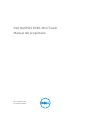 1
1
-
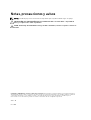 2
2
-
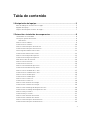 3
3
-
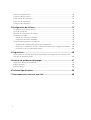 4
4
-
 5
5
-
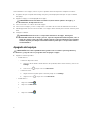 6
6
-
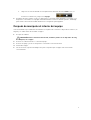 7
7
-
 8
8
-
 9
9
-
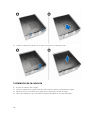 10
10
-
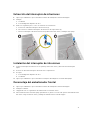 11
11
-
 12
12
-
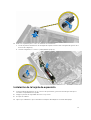 13
13
-
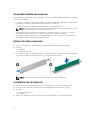 14
14
-
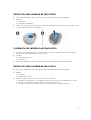 15
15
-
 16
16
-
 17
17
-
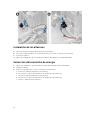 18
18
-
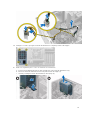 19
19
-
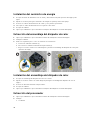 20
20
-
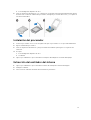 21
21
-
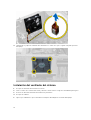 22
22
-
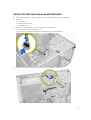 23
23
-
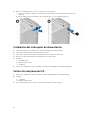 24
24
-
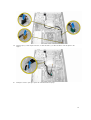 25
25
-
 26
26
-
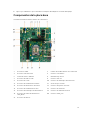 27
27
-
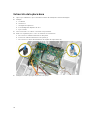 28
28
-
 29
29
-
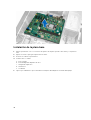 30
30
-
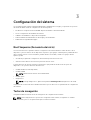 31
31
-
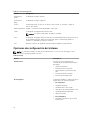 32
32
-
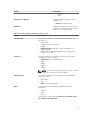 33
33
-
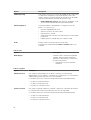 34
34
-
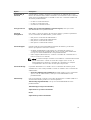 35
35
-
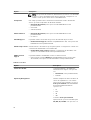 36
36
-
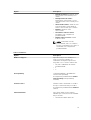 37
37
-
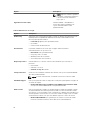 38
38
-
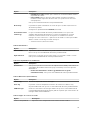 39
39
-
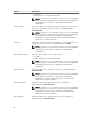 40
40
-
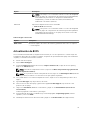 41
41
-
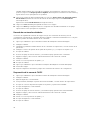 42
42
-
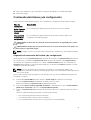 43
43
-
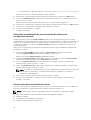 44
44
-
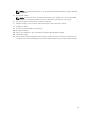 45
45
-
 46
46
-
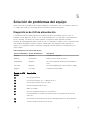 47
47
-
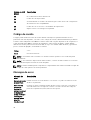 48
48
-
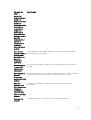 49
49
-
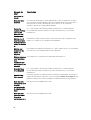 50
50
-
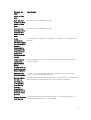 51
51
-
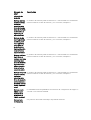 52
52
-
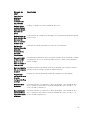 53
53
-
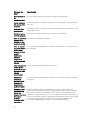 54
54
-
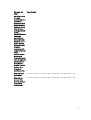 55
55
-
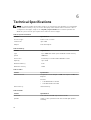 56
56
-
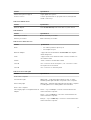 57
57
-
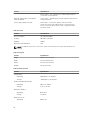 58
58
-
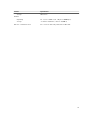 59
59
-
 60
60
Dell OptiPlex 3020 El manual del propietario
- Tipo
- El manual del propietario
- Este manual también es adecuado para
Artículos relacionados
-
Dell OptiPlex 3070 El manual del propietario
-
Dell Precision 3431 El manual del propietario
-
Dell Precision Tower 7910 El manual del propietario
-
Dell OptiPlex 7020 El manual del propietario
-
Dell OptiPlex 3070 Manual de usuario
-
Dell OptiPlex 3070 Manual de usuario
-
Dell Precision Workstation T1650 El manual del propietario